Jak potajemnie ukryć pliki za obrazem
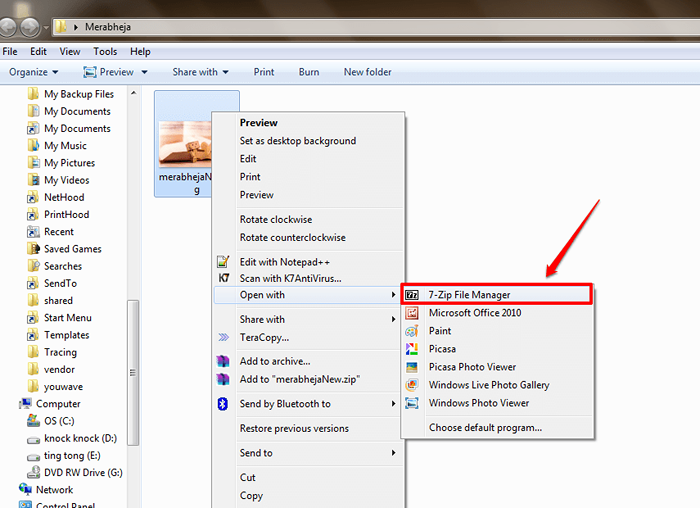
- 1319
- 250
- Ignacy Modzelewski
Jak ukryć swoje tajne pliki za obrazem:- Tak, dobrze słyszałeś. Możesz ukryć wszystkie tajne pliki za nieszkodliwym plikiem obrazu. Nikt nie byłby w stanie zgadnąć, gdzie bezpiecznie ukryłeś wszystkie swoje tajne dane. To niesamowita sztuczka, którą powinieneś dzisiaj wypróbować. Możesz nawet zagrać w małym dowcipach również na swoich znajomych. Zanurz się w artykule, aby dowiedzieć się, jak zhakować tę niesamowitą sztuczkę!
KROK 1
- Przede wszystkim utwórz folder na swoim komputerze. Utworzyłem folder i nazwałem go Merabheja.
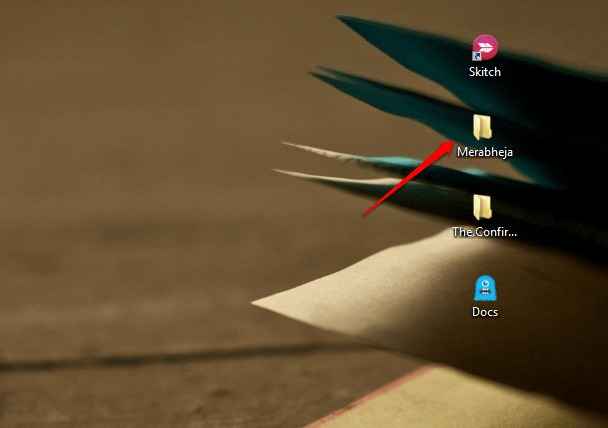
KROK 2
- Dodaj wszystkie te pliki do tego folderu, który chcesz ukryć przed innymi. Możesz dodać dowolny rodzaj plików, w tym pliki muzyczne, dokumenty, filmy, tajny dziennik itp. Dodałem kilka dokumentów do mojego folderu Merabheja.
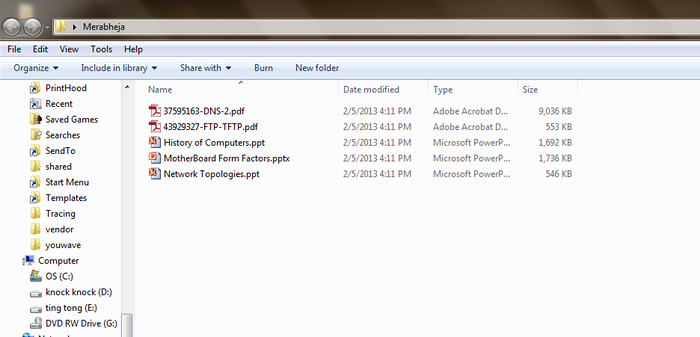
KROK 3
- Teraz musisz kompresować wszystkie te pliki i uczynić z niego pojedynczy plik. Do tego użyłem Winzipper. Możesz użyć dowolnego wybranego oprogramowania kompresyjnego. Kolejnym popularnym oprogramowaniem kompresyjnym jest 7-ZIP.
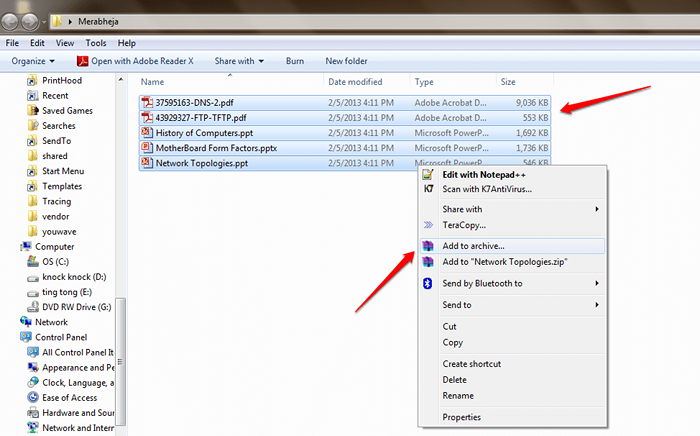
KROK 4
- Podaj odpowiednią nazwę pliku zapinanego. Podałem mu nazwę Merabheja.zamek błyskawiczny. Kliknij OK przycisk Po zakończeniu.
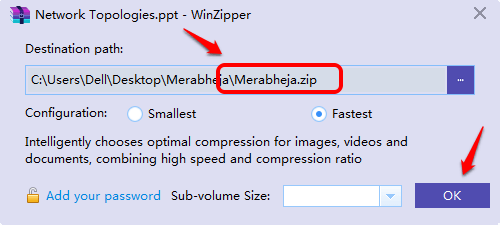
Krok 5
- Jak następny, wybierz obraz za którym chcesz ukryć wszystkie tajne pliki. Przenieś ten obraz do nazwanego folderu Merabheja. Ten obraz powinien mieć .jpg rozszerzenie. Obraz, który wybrałem, ma nazwę MERABHEJANEW.jpg Jak pokazano na zrzucie ekranu. Otóż to. Teraz możesz zamknąć to okno.
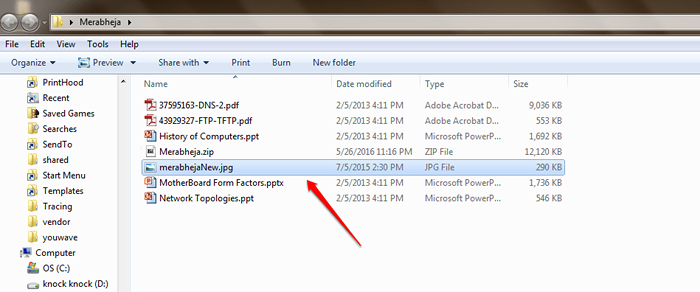
Krok 6
- Teraz otwarte Wiersz polecenia przez pisanie CMD w polu wyszukiwania i uruchom go z pojawiających się wyników.
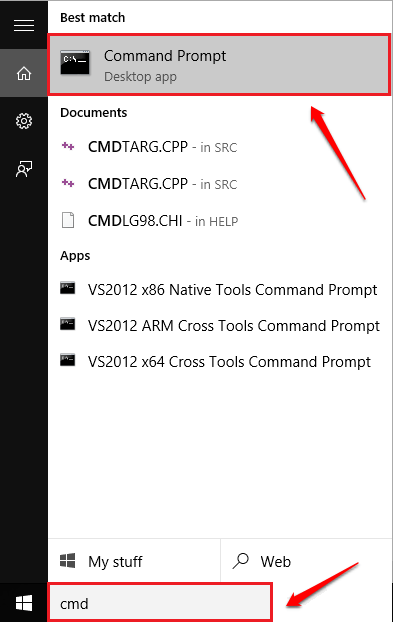
Krok 7
- Jak następny, kopiuj lub wpisz następujące polecenia jeden po drugim Wiersz polecenia i uderz Wchodzić po każdym poleceniu.
Format
CD Desktop \Nazwa folderu zawierająca tajne pliki Kopia /b Nazwa pliku obrazu.jpg + Nazwa pliku zip.zamek błyskawiczny Nazwa pliku obrazu.jpg
Przykład
CD Desktop \ Merabheja Copy /B Merabhejanew.JPG + MERABHEJA.Zip Merabhejanew.jpg
Otóż to. Teraz możesz wyjść z Wiersz polecenia przez pisanie Wyjście lub po prostu zamykając to. Patrz zrzut ekranu podanego poniżej na wypadek, gdybyś napotkał wszelkie trudności.
Uwaga: Bardzo ważne jest, aby dbać o specjalne symbole, takie jak / i przestrzeń podczas wprowadzania poleceń.
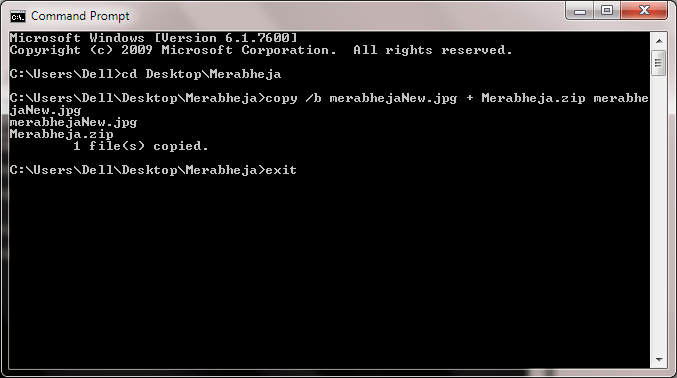
Krok 8
- Teraz możesz wrócić do oryginalnego folderu. Możesz usunąć wszystkie pliki, w tym Merabheja.zamek błyskawiczny. Po tym kroku tylko plik obrazu, ja.mi, MERABHEJANEW.jpg pozostanie w Merabheja teczka.
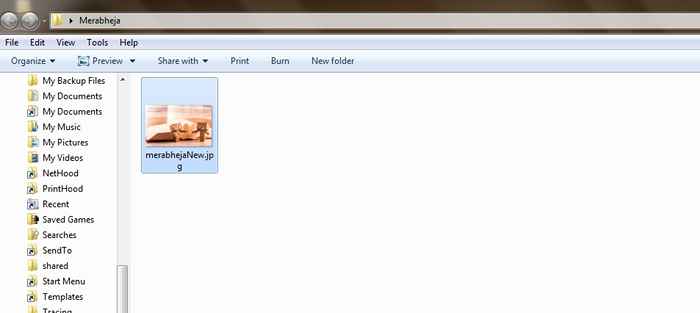
Krok 9
- Teraz kliknij prawym przyciskiem myszy plik obrazu, a następnie wybierz Otwierać z. Wybierz oprogramowanie do dekompresji z listy. wybrałem 7-ZIP Plik Manager.
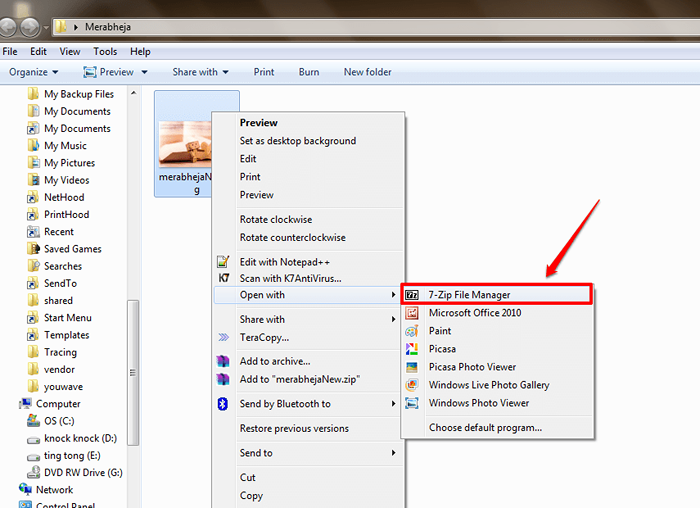
Krok 10
- Tutaj jesteś! Teraz możesz wyodrębnić swoje tajne pliki z tajnego pliku obrazu.
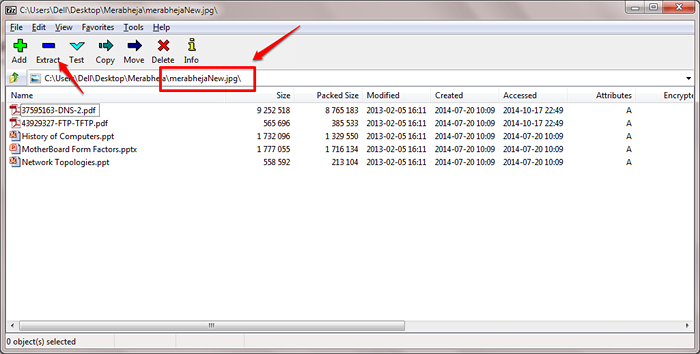
Po jego utworzeniu możesz przenieść plik obrazu zawierający tajne pliki do dowolnego miejsca zgodnie z wyborem. Możesz go jednak uratować w dowolnym miejscu, ponieważ nikt nie przypuszczałby, że tak wielki sekret może leżeć pod słodkim, słodkim obrazem. Zostaw komentarze na wypadek, gdybyś potrzebował pomocy w dowolnym z kroków. Możesz także sprawdzić nasz artykuł na ten temat całkowicie ukryj folder z pojedynczym wierszem poleceń w systemie Windows. Wracaj po więcej sztuczek, wskazówek i hacków.
- « Jak naprawić problem z dostępem WIFI w systemie Windows 10 /11
- Jak wprowadzić komputer na komputer w systemie Windows 10 »

